Heim >häufiges Problem >Was ist die Tastenkombination für CAD Cloud Line?
Was ist die Tastenkombination für CAD Cloud Line?
- 藏色散人Original
- 2020-12-22 17:19:2641032Durchsuche
Die Tastenkombination für die CAD-Wolkenlinie lautet revcloud. Die Methode zum Ändern der Wolkenlinie in CAD ist: 1. Öffnen Sie die Software und klicken Sie auf das Revisionswolkensymbol, klicken Sie dann auf den Startpunkt der Wolkenlinie im Bild und ziehen Sie Maus zum Zeichnen; 2. Im Bild einfach einige Bilder einzeichnen und in Revisionswolken umwandeln.

Die Betriebsumgebung dieses Artikels: Windows 7-System, AutoCAD 2007-Version, Dell G3-Computer.
Empfohlen: „Programmiervideo“
In CAD lautet die Tastenkombination für die Revisionswolke revcloud. Die Schritte zum Ändern von Wolkenlinien in CAD sind wie folgt:
1 Öffnen Sie zunächst die Software und klicken Sie auf das Revisionswolkensymbol.
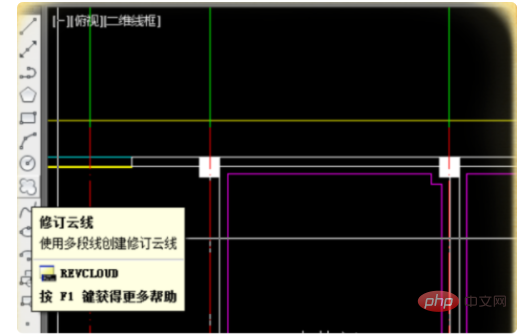
2. Klicken Sie, um die Wolkenlinie zu ändern, klicken Sie dann auf den Startpunkt der Wolkenlinie im Bild und ziehen Sie die Maus, um zu zeichnen.

3. Die zweite Methode besteht darin, zunächst einige Bilder in das Diagramm zu zeichnen und diese dann in Revisionswolken umzuwandeln. Zuerst müssen Sie ein Rechteck in das Bild zeichnen.

4. Klicken Sie nach dem Zeichnen auf die Revisionswolke und wählen Sie dann das Objekt in der Befehlsleiste unten aus.

5. Wir entscheiden uns dafür, den Bogen der Wolkenlinie festzulegen. Der maximale Bogen des Lichtbogens kann beliebig eingestellt werden. Klicken Sie dann auf „Stil“, um den Stil festzulegen.

6. Der Stil ist in normalen Stil und handgemalten Stil unterteilt. Normal ist die Breite der Linie, Bestechung ist die Breite der Start- und Endpunkte. Wählen Sie einen handgezeichneten Stil.

7. Wählen Sie dann das Objekt aus und klicken Sie auf das von uns gezeichnete Rechteck.
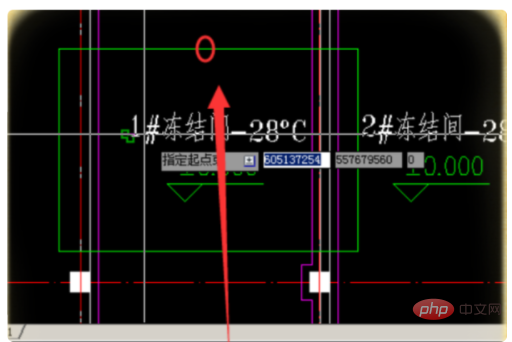
8. Klicken Sie in der dynamischen Eingabe auf „Nein“, dann können Sie eine Revisionswolke generieren.

9. Dies ist eine gut gezeichnete Revisionswolke.

Das obige ist der detaillierte Inhalt vonWas ist die Tastenkombination für CAD Cloud Line?. Für weitere Informationen folgen Sie bitte anderen verwandten Artikeln auf der PHP chinesischen Website!

